
Met de introductie van Windows 10 heeft Microsoft Windows Defender toegevoegd, een van de beste antivirusprogramma's die we momenteel op de markt kunnen vinden En het is ook helemaal gratis en met dagelijkse updates. Windows Defender niet alleen Het beschermt ons tegen elk virus of malware, maar het beschermt ons ook tegen spyware, ramsonware en verschillende vervangers.
Hoewel het waar is dat het systeem native is geïntegreerd in het besturingssysteem, kan het soms een ander probleem in het systeem veroorzaken, deze problemen worden snel opgelost door een eenvoudige update. Als u ondanks de voordelen die Windows Defender ons biedt, voorstander bent van het gebruik van uw levenslange antivirusprogramma, dan laten we het u zien hoe u Windows Defender verwijdert.
Wat Windows Defender ons biedt
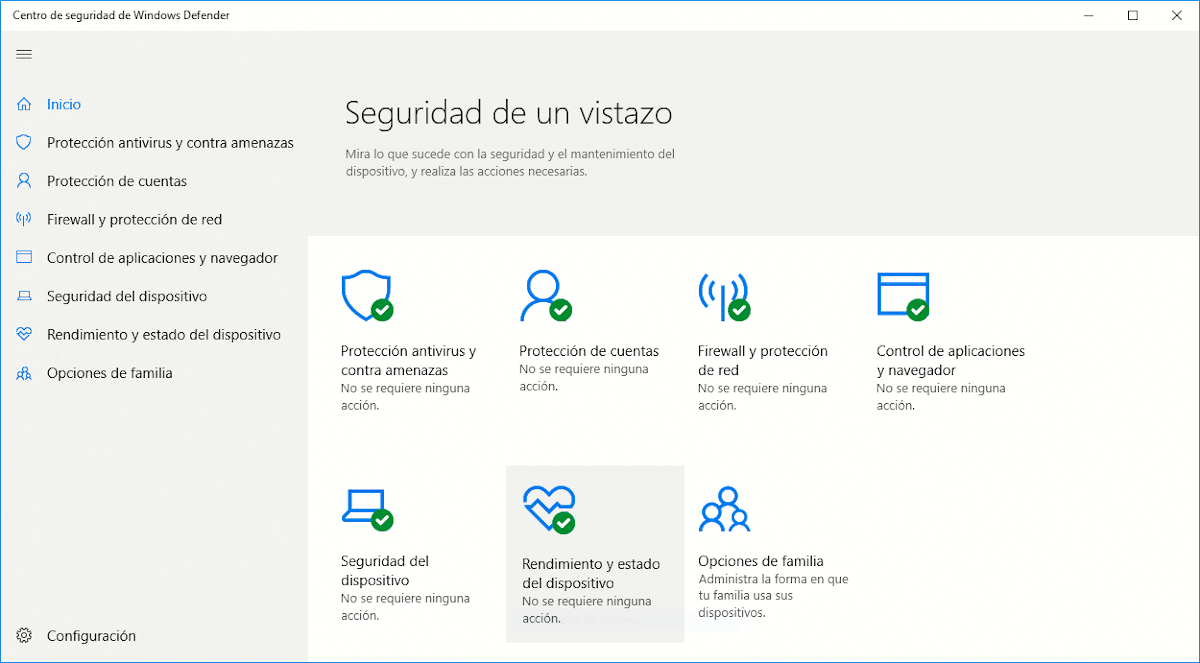
Windows Defender is ingebouwd in Windows 10 en draait op de achtergrond, maar in tegenstelling tot traditionele antivirusprogramma's is dit verbruikt zeer weinig middelen en we zullen nauwelijks merken dat het werkt.
Dankzij de Windows-antivirus hebben we ons systeem niet beschermd tegen schadelijke bestanden die we downloaden of op onze computer sluipen, maar ook stelt ons in staat om ons te beschermen tegen ramsonware. Ramsonware is een bedreiging die verantwoordelijk is voor het versleutelen van alle inhoud van onze apparatuur in ruil voor een financieel losgeld, dat bij betaling niemand ons verzekert dat ze ons het versleutelingswachtwoord zullen verstrekken.
Hoe helpt het ons onszelf te beschermen tegen ransomware-aanvallen? Bescherming van de mappen waarin we de meest waardevolle informatie van ons team opslaan. Op deze manier kunnen we vaststellen welke applicaties toegang hebben tot die mappen, dus als een applicatie dit probeert, kan deze er op geen enkel moment toegang toe krijgen en wordt de inhoud versleuteld.
Met Windows Defender kunnen we ook de werking van de Windows Firewall configureren om te voorkomen dat wanneer we verbinding maken met openbare netwerken, niemand heeft toegang tot de schijven die we hebben gedeeld native. Het beschermt ons ook bij het installeren van applicaties op onze computer via de SmartScreen-functie, waardoor we elke installatie kunnen blokkeren of een waarschuwing kunnen geven.
Zoals we kunnen zien, zijn de functies die Windows Defender ons standaard biedt dezelfde die we in elk ander antivirusprogramma kunnen vinden. Kort na de release van Windows 10 maakten verschillende bedrijven antivirussoftware zij brachten de mogelijkheid aan de orde om Microsoft voor Windows Defender aan te klagen, een eis die uiteindelijk op niets uitliep.
Windows Defender uitschakelen in Windows 10 Home
Microsoft biedt ons verschillende versies van Windows 10 op de markt, allemaal gericht op verschillende omgevingen. De Home-versie is bedoeld voor particuliere gebruikers en kleine bedrijven. De Pro-versie van Windows 10 is gericht op grote bedrijven, aangezien het ons een reeks functies biedt zoals hulp op afstand dat het is niet beschikbaar in de Home-versie.
De Enterprise-versie van Windows 10 biedt ons alle functies van Windows 10 Home en Pro, maar ook een meer controle en beheer van apparatuur op afstand, terwijl de educatieve versie praktisch dezelfde functies heeft als de thuisversie, maar tegen een lagere prijs, aangezien deze bedoeld is voor studenten.
Als u Windows Defender in Windows 10 Home wilt uitschakelen, het proces is anders dan de rest van de versies, proces dat we hieronder beschrijven. Maar allereerst moeten we duidelijk zijn over wat we doen, aangezien we bij het openen van het Windows-register elke waarde kunnen wijzigen zonder het te weten en dat onze computer helemaal niet meer werkt.
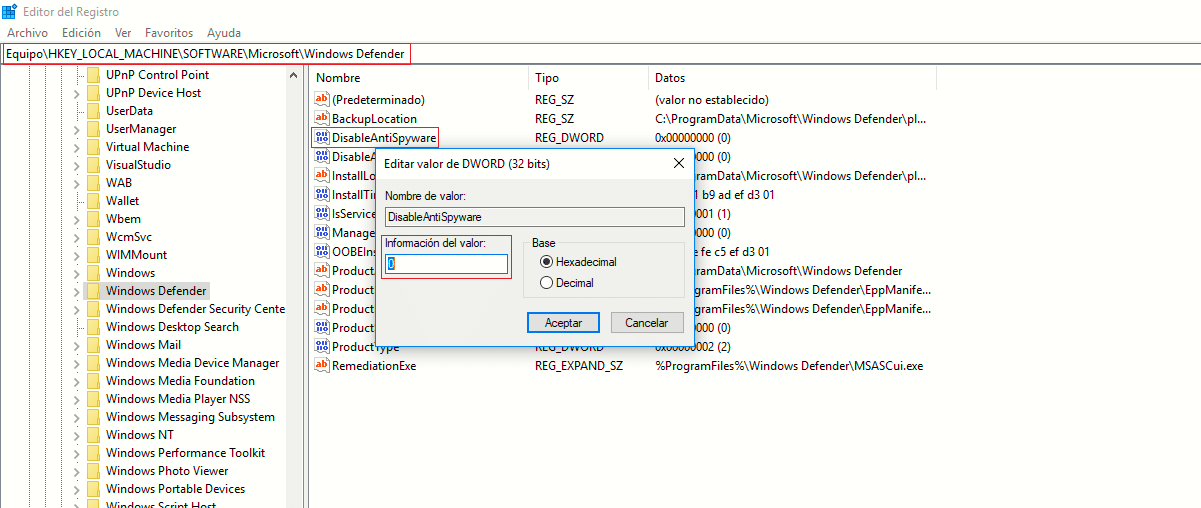
- Eerst gaan we naar het zoekvak van Cortana en typen "regedit" zonder de aanhalingstekens. Naar de vraag Wilt u dat deze applicatie wijzigingen op uw computer aanbrengt? klik op Ja.
- Dan gaan we naar de route HKEYLOKALEMACHINE \ SOFTWARE \ Policies \ Microsoft \ Windows Defender
- In de Windows Defender-map vinden we het DisableAntiSpyware-bestand en dubbelklikken erop.
- Ten slotte hoeven we alleen de waarde 0 in 1 te veranderen, klik op Accepteren y herstart onze computer.
Als we het DisableAntiSpyware-bestand niet kunnen vinden, moeten we het maken door de onderstaande stappen te volgen:
- Klik in de map Windows Defender met de rechtermuisknop op Nieuw> DWORD-waarde (32-bits).
- Vervolgens klikken we er met de rechtermuisknop op, veranderen de naam in DisableAntiSpyware. Klik vervolgens op Wijzigen en verander de waarde van 0 in 1.
- Klik op Accepteren y we hebben onze apparatuur opnieuw opgestart.
Windows Defender uitschakelen in Windows 10 Pro, Enterprise of Education
Het proces om Windows Defender te deactiveren in Windows 10 Pro, Enterprise of Education is anders, aangezien we dit niet kunnen doen via het register maar via Groepsbeleid, waarbij we de volgende stappen uitvoeren:
- In het zoekvak van Cortana schrijven we "gpedit.msc" zonder de aanhalingstekens. Naar de vraag Wilt u dat deze applicatie wijzigingen op uw computer aanbrengt? klik op Ja.
- Binnen het beleidseditorvenster moeten we het volgende pad volgen: Computerconfiguratie> Beheersjablonen> Windows-componenten> Windows Defender Antivirus.
- Vervolgens gaan we naar het paneel aan de rechterkant en klikken twee keer op Schakel Windows Defender Antivirus uit.
- In het pop-upvenster moeten we klikken op het vak Ingeschakeld. Ten slotte klikken we in deze volgorde op Toepassen en Accepteren.
Om de wijzigingen door te voeren, moeten we onze computer opnieuw opstarten.
Windows Defender of een traditionele antivirus?

Sinds Windows Defender native op de markt kwam met Windows 10, zijn er veel verschillende onderzoeken die laten zien hoe met Windows Defender hebben we meer dan genoeg om aan de behoeften van een persoon of bedrijf te voldoen, zolang we gebruik maken van kennis en ons niet toeleggen op het downloaden en installeren van applicaties of bestanden die we ontdekken of ontvangen via e-mail.
Tenzij uw behoeften heel specifiek zijn, raad ik vooral af om zonder te doen. Ik zit al vele jaren in de computerwereld en ik heb elke versie van Windows getest die is uitgebracht, dus ik spreek met kennis van zaken. Windows 10 is de beste versie van Windows die Microsoft op de markt heeft gebracht in de afgelopen jaren, met toestemming van Windows 7.
Het is niet alleen de beste versie, maar bevat ook native uniet een van de krachtigste antivirusprogramma's op de markt, een integratie die onze apparatuur te allen tijde beschermt zonder dat we het merken, iets dat we nooit zullen vinden in antivirusprogramma's van derden, applicaties die de werking van onze apparatuur altijd vertragen, altijd.